
สารบัญ:
- ขั้นตอนที่ 1: เริ่มต้นด้วยเมนบอร์ด
- ขั้นตอนที่ 2: ใส่ RAM
- ขั้นตอนที่ 3: ใส่ CPU
- ขั้นตอนที่ 4: ใช้ Thermal Paste และติด Heat Sink
- ขั้นตอนที่ 5: เชื่อมต่อ PSU
- ขั้นตอนที่ 6: เปิดระบบ
- ขั้นตอนที่ 7: ใส่ Standoffs และเมนบอร์ด
- ขั้นตอนที่ 8: ติดตั้ง PSU
- ขั้นตอนที่ 9: ติดตั้ง HDD
- ขั้นตอนที่ 10: เสียบตัวเชื่อมต่อทั้งหมด
- ขั้นตอนที่ 11: ตรวจสอบการทำงานของระบบ
- ผู้เขียน John Day [email protected].
- Public 2024-01-30 13:06.
- แก้ไขล่าสุด 2025-01-23 15:12.

วิธีสร้างพีซีใน 11 ขั้นตอนง่ายๆ คุณจะต้องมีวัสดุดังต่อไปนี้:
- ซีพียู
- แผ่นระบายความร้อนและแผ่นระบายความร้อน
- ฮาร์ดไดรฟ์
- เมนบอร์ด
- แฟน
- แกะ
- ม.อ
- กรณี
- สายไฟและสกรูต่างๆ
ขั้นตอนที่ 1: เริ่มต้นด้วยเมนบอร์ด

วางเมนบอร์ดบนพื้นผิวเรียบและปลอดภัย ควรปฏิบัติตามกฎนี้สำหรับส่วนประกอบทั้งหมดตลอดการสร้างระบบนี้ ใช้เสื่อป้องกันไฟฟ้าสถิตย์และสายรัดข้อมือเพื่อปล่อยประจุไฟฟ้าสถิต
ขั้นตอนที่ 2: ใส่ RAM


จัดเรียงรอยบากในช่องให้ตรงกับรอยบากที่ด้านล่างของแท่ง RAM ดันปลายทั้งสองของ RAM ให้แน่นจนกว่าจะเข้าที่
ขั้นตอนที่ 3: ใส่ CPU

โปรเซสเซอร์นี้คือ PGA ดังนั้นเราจะใช้วิธี ZIF (แรงแทรกเป็นศูนย์) ในการใส่โปรเซสเซอร์ ดูที่มุมของโปรเซสเซอร์และค้นหาสามเหลี่ยมทองคำ สามเหลี่ยมนี้จะอยู่ในแนวเดียวกับสามเหลี่ยมบนช่อง cpu เพื่อให้แน่ใจว่าไม่ผิดทิศทาง ตรวจสอบให้แน่ใจว่าคันโยก cpu ยกขึ้นจนสุด แล้วใส่ cpu เมื่อได้ช่องเสียบแล้ว ให้กดคันโยกลงจนสุดเพื่อยึดการเชื่อมต่อ
ขั้นตอนที่ 4: ใช้ Thermal Paste และติด Heat Sink



แปะแผ่นความร้อนที่มีขนาดเท่ากับเมล็ดข้าวที่ยังไม่ได้ปรุงกับซีพียู ติดตัวระบายความร้อนซีพียูโดยวางบนซีพียู ในการยึดคลิปหนีบตัวทำความเย็น ตัวทำความเย็นเข้ากับโครงยึด CPU ทั้งสองด้าน ให้ขันแขนยึดให้แน่นจนกว่าจะเข้าที่ แนบพัดลม cpu เข้ากับส่วนหัวของพัดลม cpu
ขั้นตอนที่ 5: เชื่อมต่อ PSU
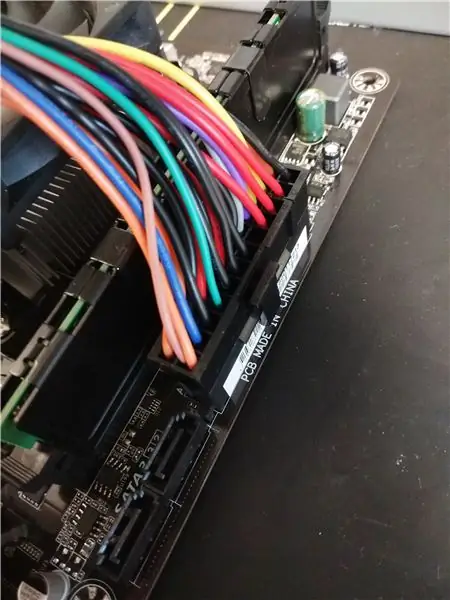
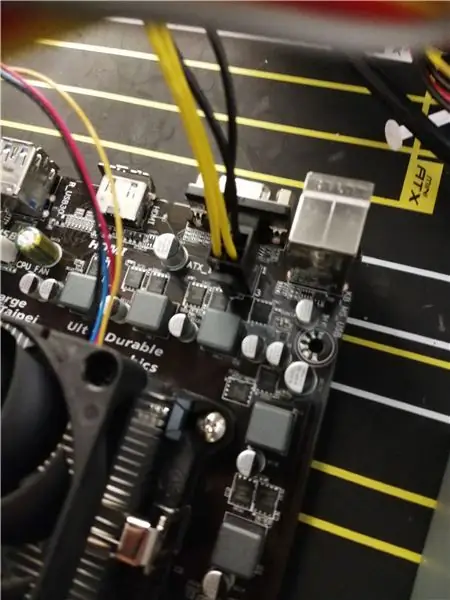
เสียบสาย 20+4 พินเข้าไปในช่องเสียบ ซึ่งปกติจะอยู่ทางขวาของ cpu จากนั้นนำสายไฟซีพียู 4 พินและเสียบเข้ากับช่องเสียบซึ่งอยู่ทางด้านซ้ายบนของซีพียู เสียบลำโพงเข้ากับส่วนหัวของระบบ 2.
ขั้นตอนที่ 6: เปิดระบบ

พลิกสวิตช์ที่ด้านหลังของ PSU ไปที่ "1" แล้วแตะปลายไขควงกับหมุดสวิตช์ไฟเพื่อให้วงจรสมบูรณ์ หากทุกอย่างทำงานได้ ให้ปิดระบบโดยพลิกสวิตช์ไปที่ "0"
ขั้นตอนที่ 7: ใส่ Standoffs และเมนบอร์ด



ใส่แผงป้องกัน i/o เข้าที่และขันสกรูยึดเข้ากับเคส วางเมนบอร์ดลงในเคสที่ด้านบนของ standoffs จากนั้นดำเนินการขันสกรูเมนบอร์ดโดยใช้ตำแหน่งที่ขัดแย้งกันรอบๆ บอร์ด
ขั้นตอนที่ 8: ติดตั้ง PSU

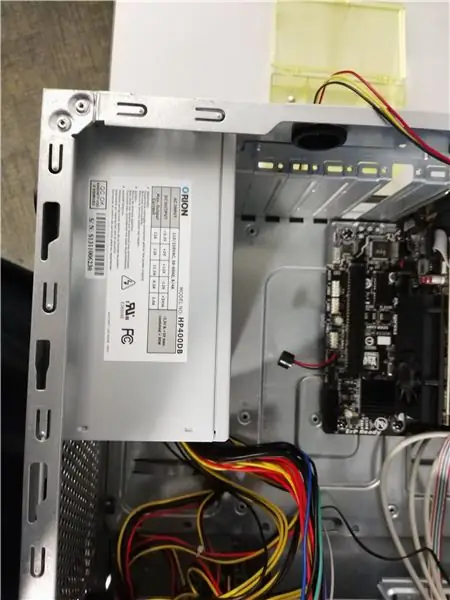
จัด PSU ให้อยู่ในแนวที่ถูกต้อง ใส่แล้วขันให้เข้าที่ เชื่อมต่อสายไฟที่เกี่ยวข้องทั้งหมด - พลังงาน SATA, ซีพียู 4 พิน และมาเธอร์บอร์ด 20+4 พิน
ขั้นตอนที่ 9: ติดตั้ง HDD


เลื่อนฮาร์ดไดรฟ์เข้าไปในช่องใส่ไดรฟ์ที่เปิดอยู่ และยึดให้แน่นโดยใช้คลิปหนีบที่ให้มา เสียบสายข้อมูล SATA และสายไฟเข้ากับไดรฟ์
ขั้นตอนที่ 10: เสียบตัวเชื่อมต่อทั้งหมด
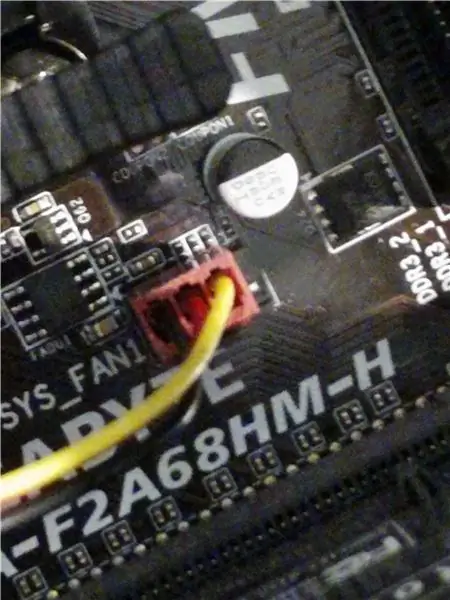
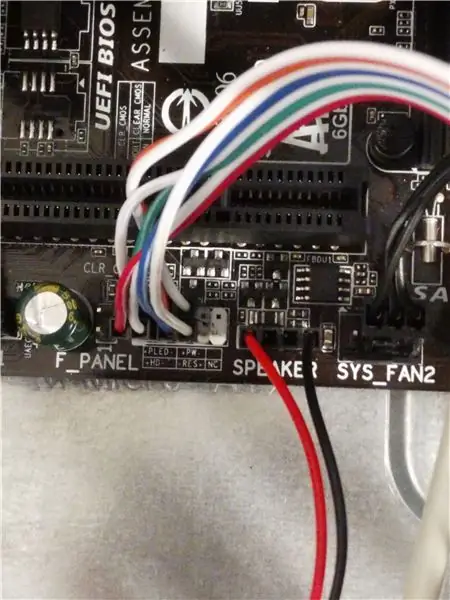
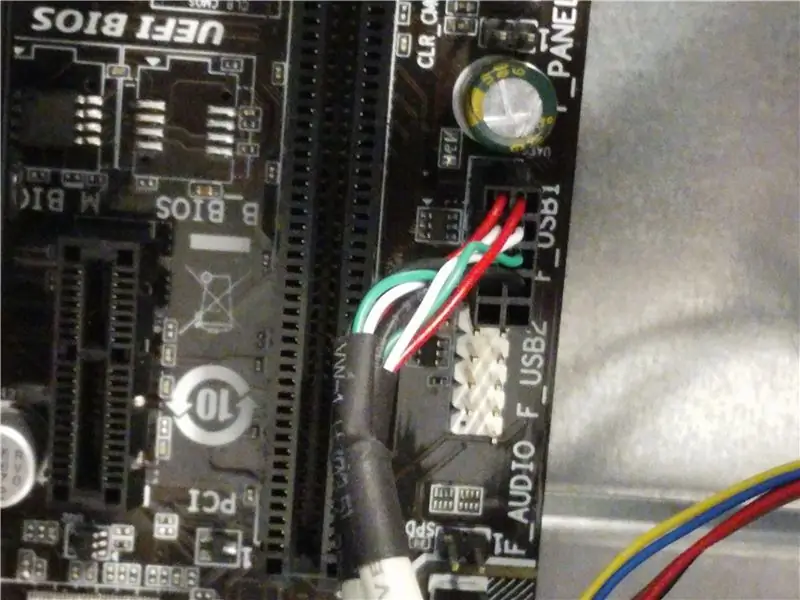
เสียบพัดลมระบบทั้งหมดเข้ากับส่วนหัวที่ใกล้ที่สุด เสียบขั้วต่อ USB ที่แผงด้านหน้าและขั้วต่อเสียงเข้ากับพอร์ตที่เกี่ยวข้อง ค้นหาส่วนหัวของระบบ 1 และเสียบตัวเชื่อมต่อไปยังตำแหน่งที่กำหนด (ให้ความสนใจอย่างใกล้ชิดกับจุดสิ้นสุดด้านบวกและด้านลบ
ขั้นตอนที่ 11: ตรวจสอบการทำงานของระบบ
ติดแผงด้านข้างเคสกลับเข้าไปใหม่และเชื่อมต่ออุปกรณ์ต่อพ่วงทั้งหมด เปิดระบบและตรวจสอบการทำงานทั้งหมด เมื่อเสียบลำโพงของเคสแล้ว คุณจะได้ยินเสียงบี๊บเมื่อเปิดระบบ
แนะนำ:
Lazy 7 / Quick Build Edition: 8 ขั้นตอน (พร้อมรูปภาพ)

Lazy 7 / Quick Build Edition: ใช่ อีกอย่างหนึ่ง ฉันจะคัดลอก/วางข้อมูลที่ฉันใส่ใน Thingiverse ที่นี่ เอกสารนี้จำเป็นจริงๆ สำหรับการกำหนดเส้นทางแถบนำเท่านั้น เมื่อเร็ว ๆ นี้ฉันเผยแพร่ 7 Segment Clock - Small Printers Edition จอแสดงผล 7 ส่วนแรกที่ฉันสร้างเรา
โฮมเมด RC Cessna Skyhawk Plane EASY BUILD: 7 ขั้นตอน (พร้อมรูปภาพ)

สร้างเครื่องบิน RC Cessna Skyhawk แบบโฮมเมด: ตั้งแต่ฉันยังเป็นเด็ก ฉันก็หลงใหลในเครื่องบิน RC เหมือนกับเด็กคนอื่นๆ เหมือนกัน แต่ไม่สามารถซื้อหรือสร้างมันขึ้นมาได้เพราะมันมีราคาแพงมากหรือสร้างยาก แต่สมัยนั้นมันล้าหลังไปแล้ว และ ฉันจะแบ่งปันวิธีการสร้างเครื่องบิน RC ลำแรกของฉัน (ฉัน
RC Plane Build: 4 ขั้นตอน

RC Plane Build: ฉันสร้างเครื่องบินลำนี้จากเครื่องร่อน Chuck ที่ประกอบแล้วและชิ้นส่วน RC ที่ฉันมีที่บ้าน ถ้าคุณยังไม่มีชิ้นส่วนอะไหล่ โปรเจ็กต์นี้อาจมีราคาแพง แต่ถ้าคุณต้องการเครื่องบินที่บินได้ คุณจะต้องใช้เงินนิดหน่อยกับมัน เมื่อเรียนรู้ที่จะ
DIY RACING GAME SIMULATOR BUILD ตอนที่ 1: 6 ขั้นตอน

DIY RACING GAME SIMULATOR BUILD ตอนที่ 1: สวัสดีทุกคน ยินดีต้อนรับ วันนี้ฉันจะแสดงให้คุณเห็น วิธีสร้าง "Racing Game Simulator" ด้วยความช่วยเหลือของ Arduino UNO ช่อง YouTube " ตรวจสอบให้แน่ใจว่าคุณสมัครรับข้อมูลจากช่องของฉัน A Builds(คลิกที่นี่)" นี่คือบล็อกของบิวด์ ดังนั้น เล
Event Horizon Watercooled PC Build: 11 ขั้นตอน (พร้อมรูปภาพ)

Event Horizon Watercooled PC Build: Event Horizon เป็นพีซีที่ระบายความร้อนด้วยน้ำแบบกำหนดเองด้วยธีมอวกาศ Sci-Fi ในเคส Wraith PC เดินตามขั้นตอนเพื่อสร้างสัตว์เดรัจฉาน
